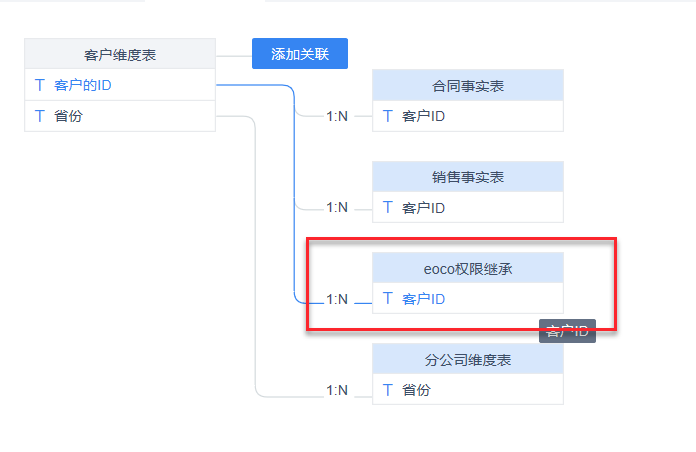1. 概述编辑
本文适用于业务员和数据分析师。
1.1 版本
| FineBI 版本 | JAR 包时间 |
| 5.1 | 2020-01-15 |
1.2 应用场景
已创建销售数据的基础表,且该基础表已根据不同区域划分了区域负责人的权限。而 Anna(数据分析用户)作为销售的负责人,创建了关于所有销售区域的自助数据集「销售数据分析」,她想要各个区域的负责人分别使用自身区域的数据来自行分析,就可以为该「销售数据分析」自助数据集勾选权限继承的按钮,则该自助数据集被不同区域负责人查看时,均只显示本区域的数据。
1.3 功能简介
1)FineBI 为「数据分析用户」提供了权限继承功能,数据分析用户创建的自助数据集默认继承权限,且只有创建者和超管有权限继承的配置权限。自助数据集(数据分析用户)创建的数据准备下所有自助数据集表的页面中,均存在权限继承按钮。
2)该功能主要用于提供用户创建自助数据集时,直接继承来自基础表的权限,而不需要再根据当前表字段重新配置权限。
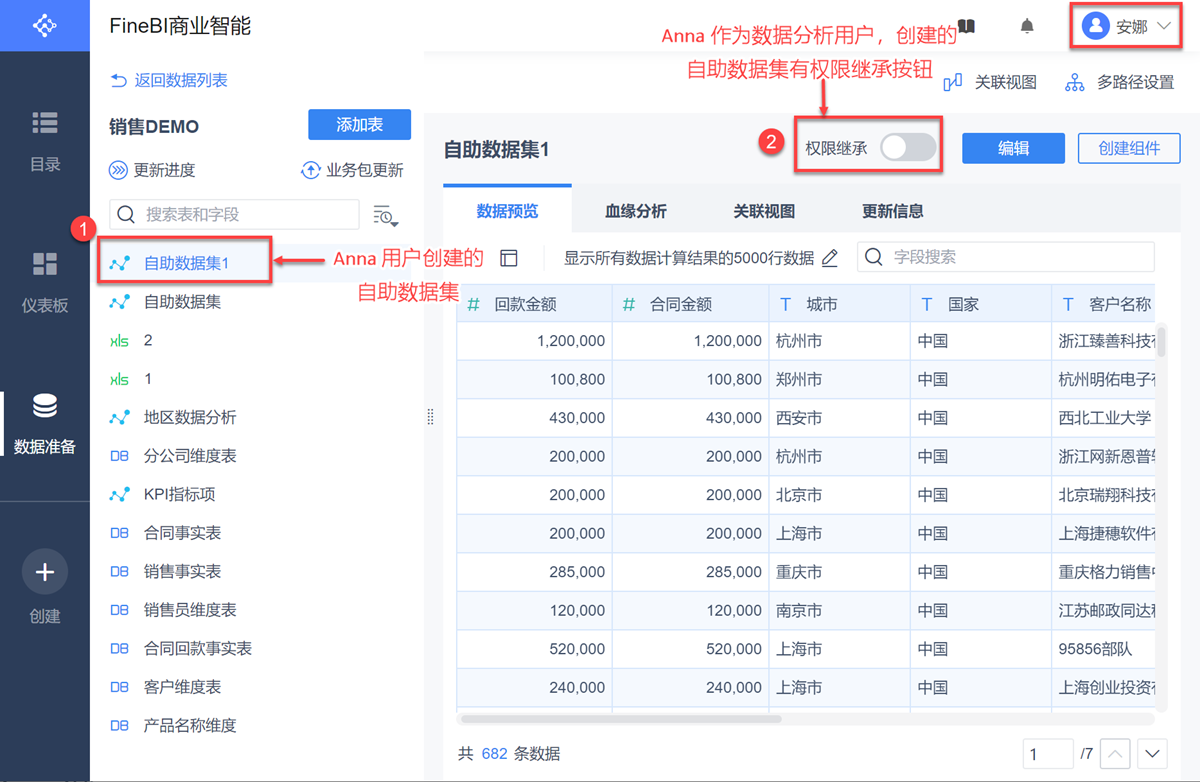
注:创建的自助数据集一般情况下没有关联,且不支持手动配置,同时,只有创建者和超管有权限继承的配置权限。
2. 示例编辑
2.1 设置基础表权限
1)在销售 DEMO 业务包中,基础表「客户维度表」根据不同区域的负责人划分了权限,比如上海地区销售负责人 Alice (数据分析用户)的仅能看到上海地区的客户。如下图所示:
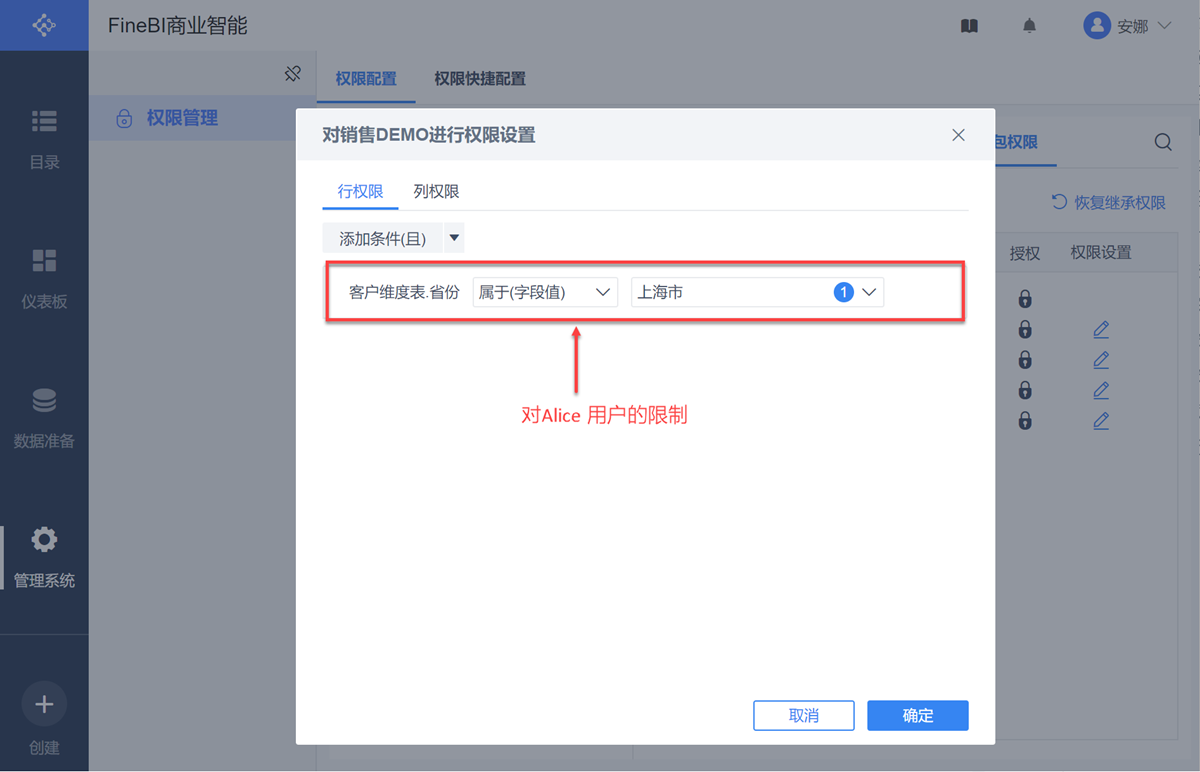
2)该「客户维度表」的关联表如下所示,分别与「合同事实表」、「销售事实表」、「分公司维度表」关联。如下图所示:
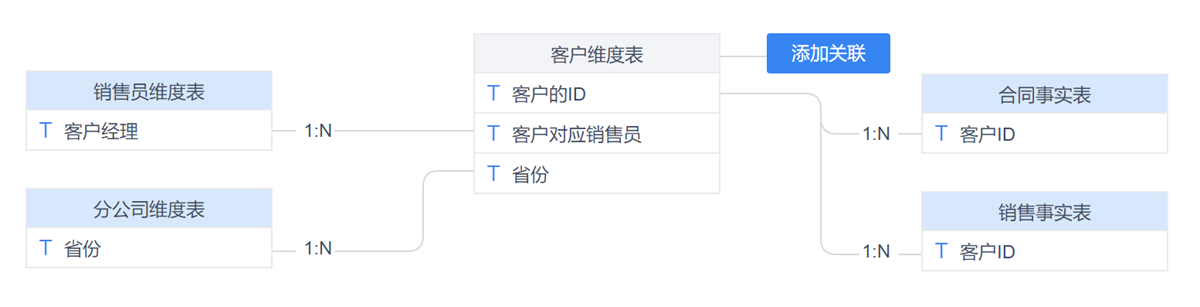
3.2 创建自助数据集
1)Anna 用户(数据分析用户)为销售负责人,她想要创建统一的自助数据集以供各区域的负责人分析。Anna 创建了「销售数据分析」表。如下图所示:
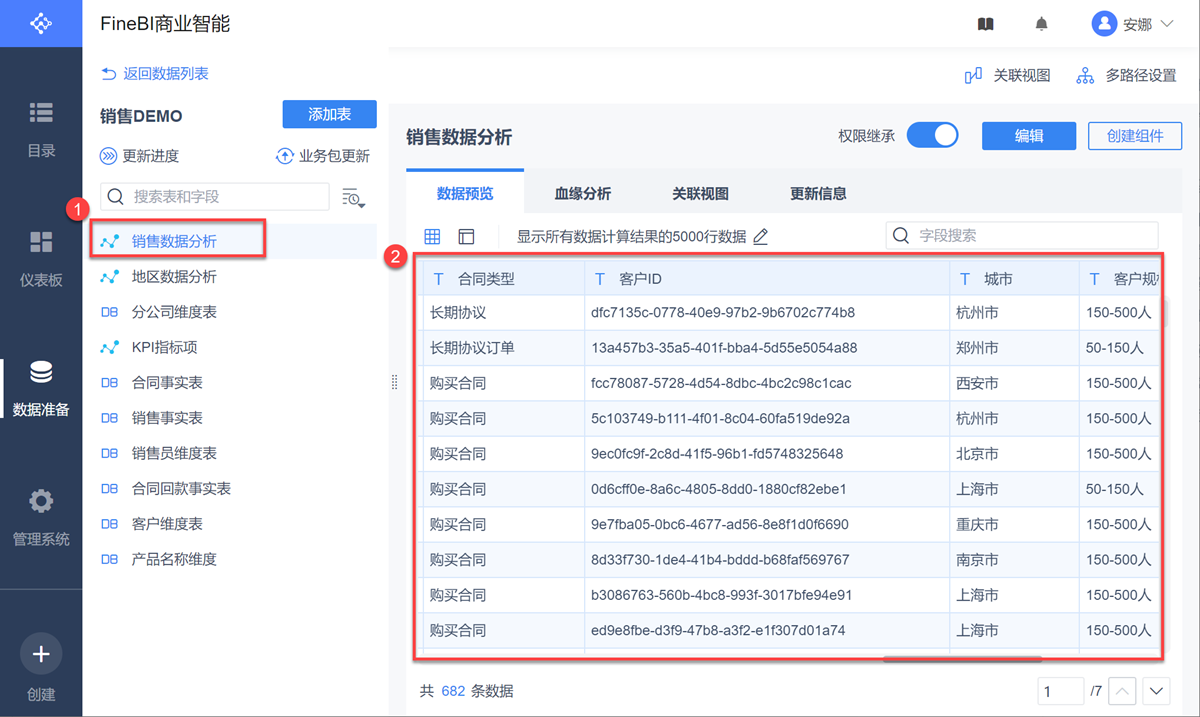
2)该表的来源表为多个基础表,包括「合同回款事实表」、「合同事实表」和「客户维度表」,如下所示:
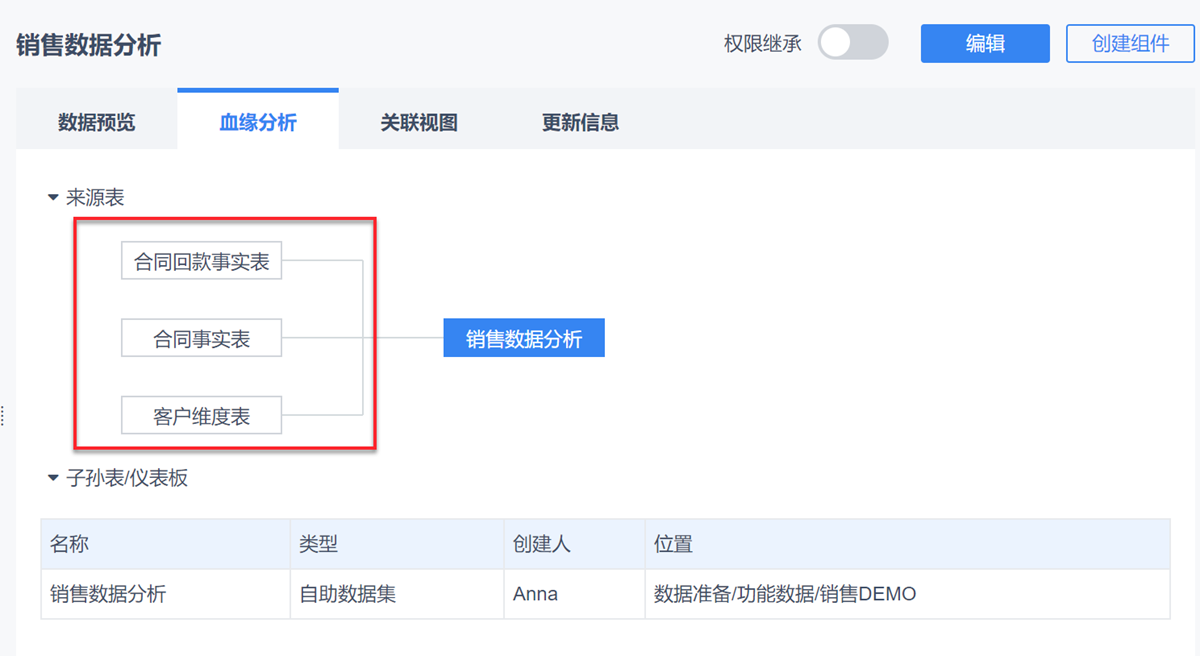
3.3 设置权限继承
若想要该创建的「销售数据分析」表也根据之前「客户维度表」不同区域的负责人划分不同权限,就可以为该自助数据集勾选权限继承,如下图所示:
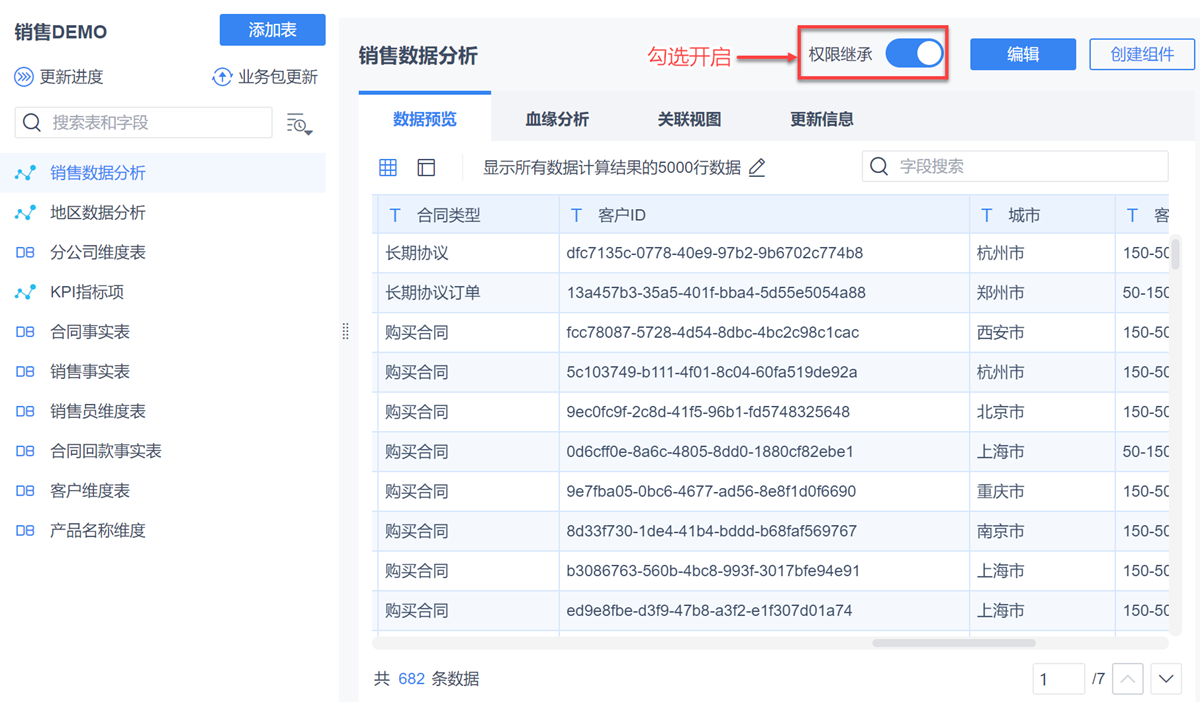
3.4 权限继承效果
1)Alice 用户(数据分析用户)登录账号,查看「销售数据分析」表时,仅能看到自身负责的上海市数据,如下图所示:
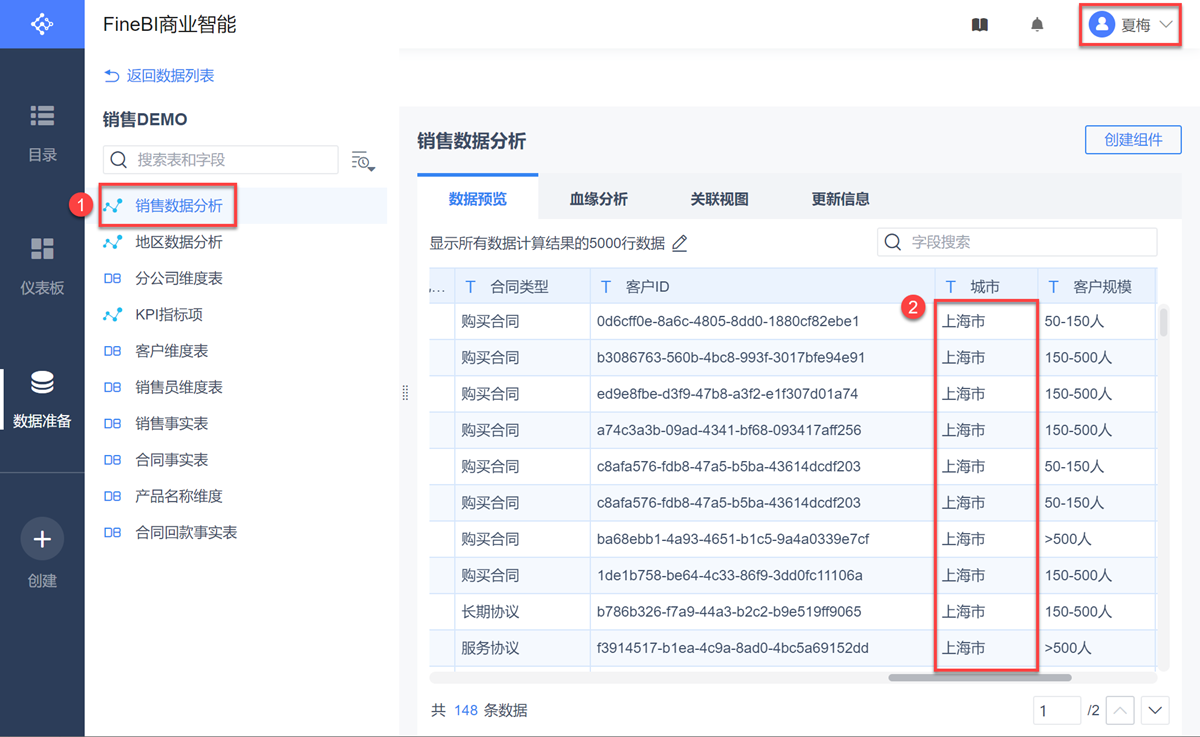
2)该「销售数据分析」自助数据集即实现了基础表权限的继承。但查看关联视图界面会发现并没有继承关联关系,如下图所示:
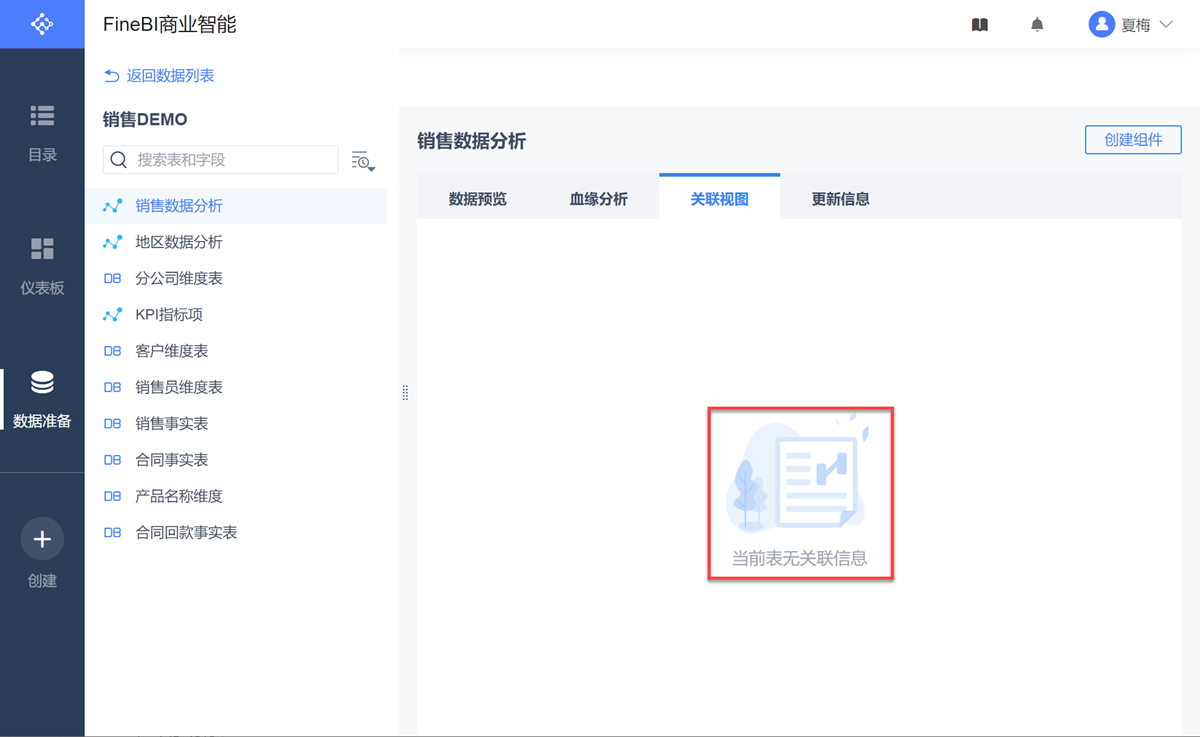
3.5 关闭场景
3.5.1 应用场景
若 Anna 作为数据分析用户,创建了「销售数据分析」的自助数据集,对各个省份的数据做了一个分析汇总,想要给各个区域的负责人看到全部数据,以便他们进行自身的对比分析。此种情况下,就可以将该销售数据分析的权限继承按钮关闭,如下图所示:
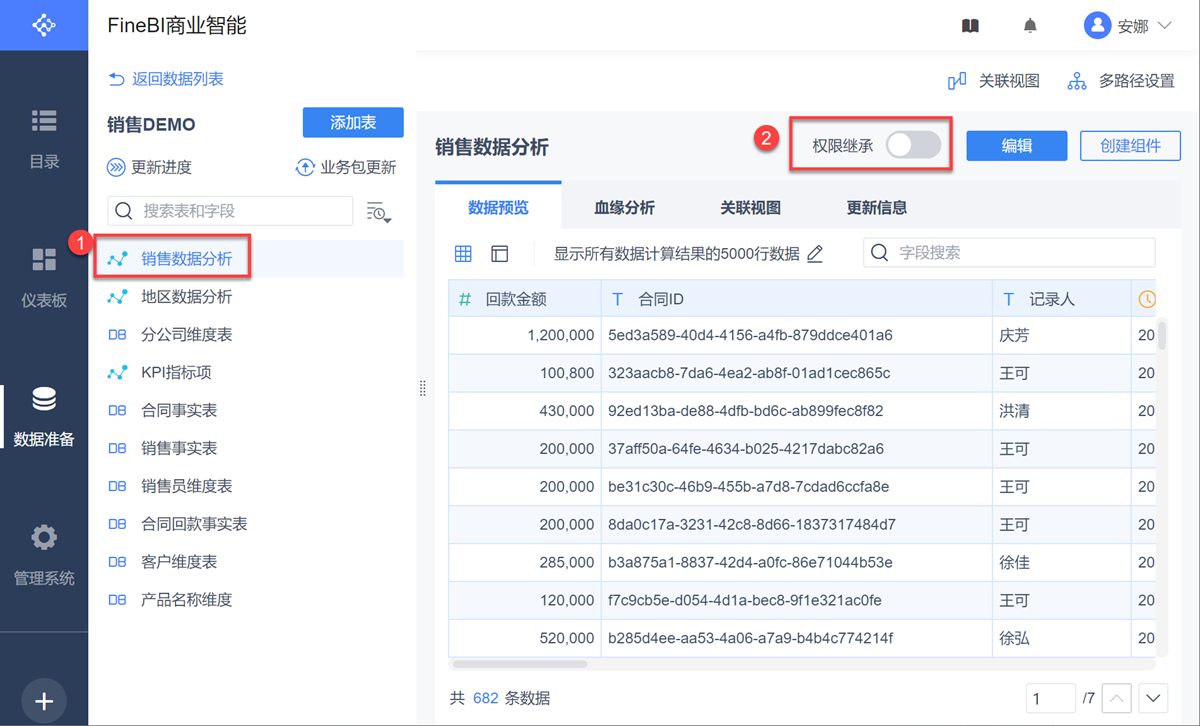
3.5.2 效果查看
上海区域负责人 Alice (数据分析用户)登录账号,查看该「销售数据分析」,可以看到所有地区的数据,Alice 就可以利用其它地区数据与自身区域对比,并做相应的分析。如下图所示:
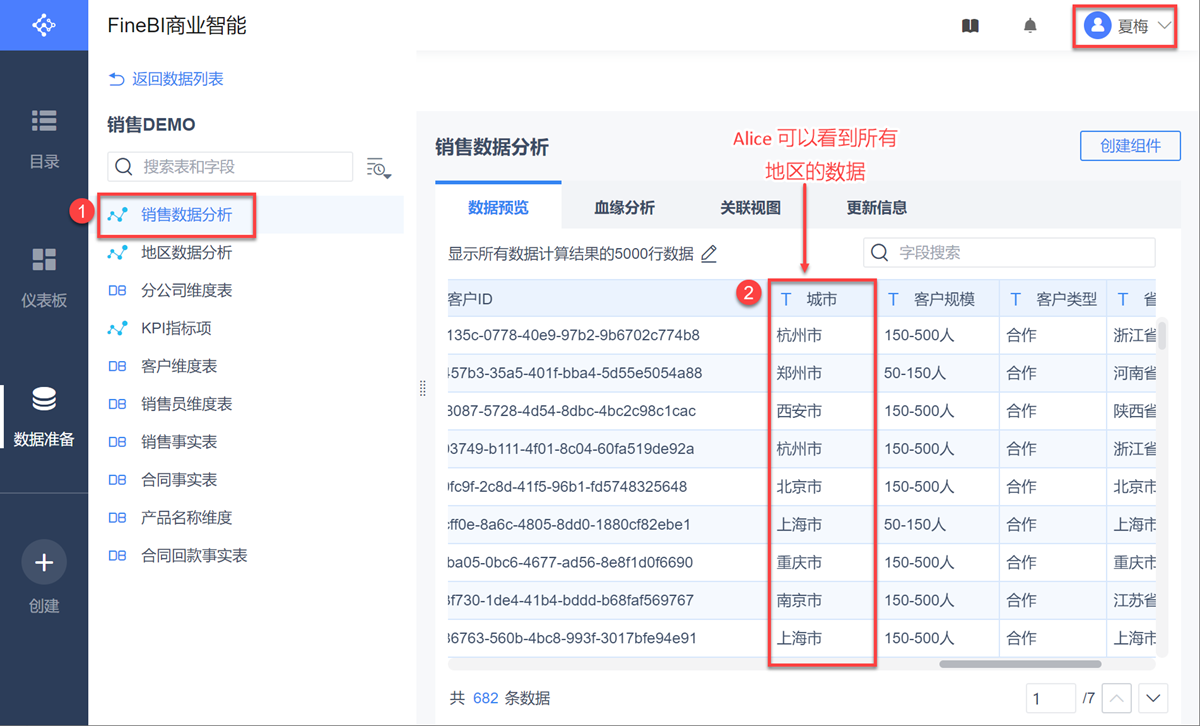
4. 注意事项编辑
表 A:表 B=1:N,并对用户 R 设置 A 表字段行权限。用户 R 利用表 A 和表 B 表作为基础表建分析自助数据集,开启权限继承,设置更新信息为抽取数据。这个情况下 A 表的关联视图界面会产生 A 表和创建的自助数据集的关联。该关联不能编辑和删除,对数据表也没有影响,关闭权限继承后该条关联会消失。
4.1 示例
1)「客户维度表」:「合同事实表」=1:N,如下图所示:
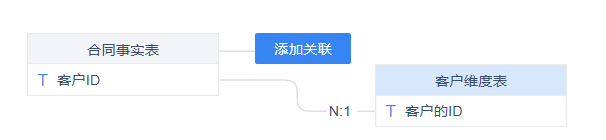
2)对用户 eoco 开启「销售 demo」业务包权限,并对 A 表字段吧设置行权限,如下图所示:
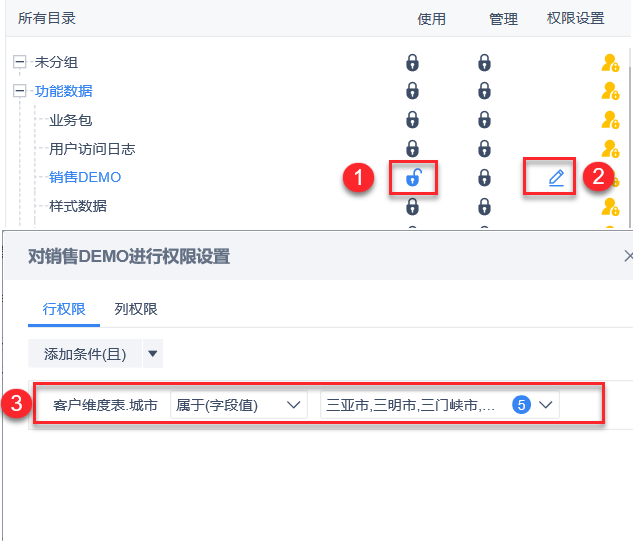
3)登录 eoco 账号。用户 eoco 利用「客户维度表」和「合同事实表」建了一个分析自助数据集,命名为「eoco权限继承」,开启权限继承。如下图所示:
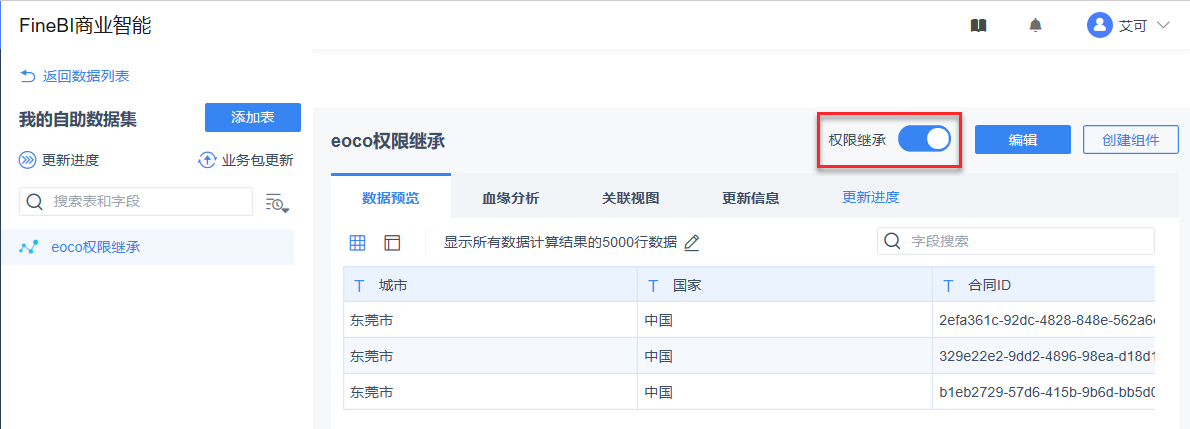
4)更改抽取设置为「抽取数据」,如下图所示:

5)查看「客户维度表」的关联视图,会发现系统自动产生了一个和「eoco权限继承」的关联,且该关联在管理员账号下不能删除和修改。如下图所示: